Hvordan synkroniserer jeg kalenderen med min egen?
Med Holdsport er det muligt at synkronisere din kalender med din personlige kalender. Når du synkroniserer kalenderen, bliver dine aktiviteter i Holdsport vist i din almindelige kalender.
Synkroniseringen af kalenderen i appen varierer en smule afhængigt af, hvilken telefon du bruger.
Du kan kun synkronisere din Holdsport-kalender fra mobilappen, hvis du bruger en iPhone.
Hvis du bruger Android, kan du lave synkroniseringen fra en computer med din Google- eller Outlook-kalender.
iPhone
På en iPhone er det ret enkelt at synkronisere Holdsport-kalenderen med din personlige kalender.
- Åbn kalenderen
- Tryk på nederst til højre
- Tryk derefter på Kalendersynkronisering
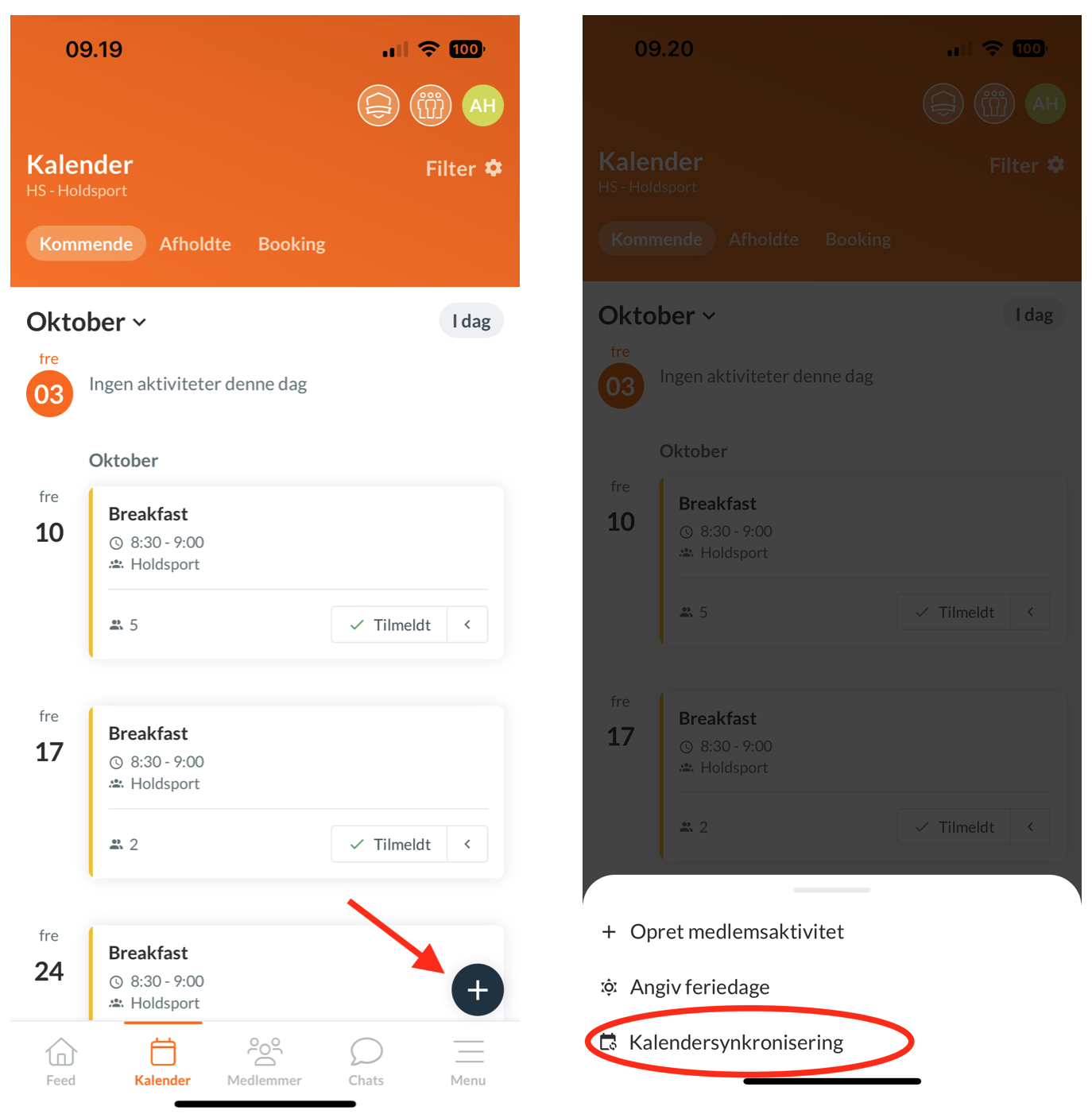
Du vil nu få seks muligheder for synkronisering, eksempelvis kan du vælge udelukkende at ville have de aktiviteter du er tilmeldt, samt evt. mødetid, med over i din kalender, i så fald trykker du på "Kun tilmeldte inkl. mødetid".
Du vil nu på din iPhone blive spurgt om du ønsker at abonnere på kalenderen, her trykker du "Abonner".
Android
Googles Android understøtter desvære ikke direkte synkronisering af kalenderen via appen, men der er en omvej. Du skal have åbnet Holdsport på en computer og gå til "Kalender"-fanen på dit hold. Her finder du "Kalendersynkronisering"-knappen oppe i højre hjørne af din kalender, under "Mere"-knappen.
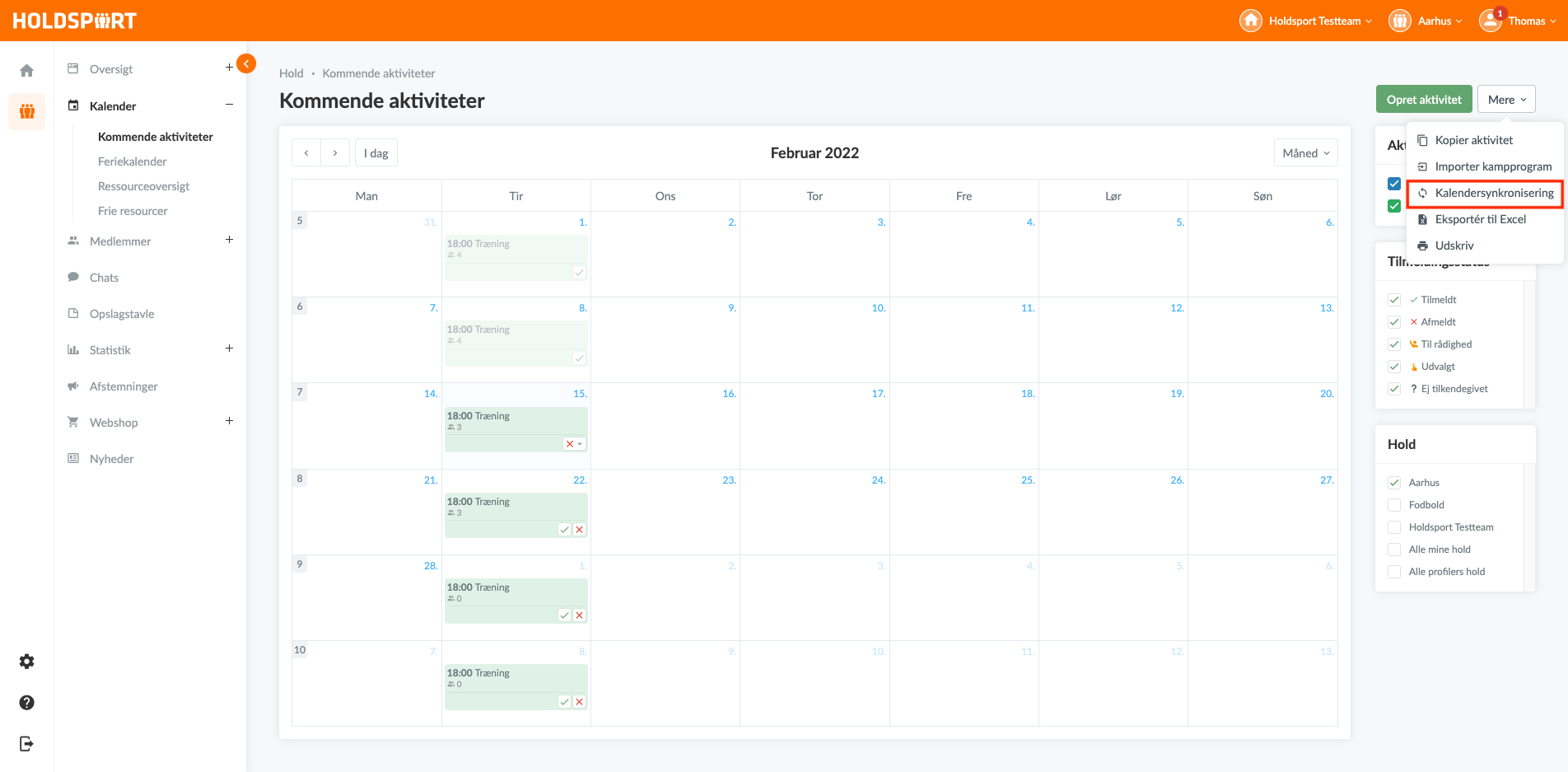
Her skal du beslutte om du vil synkronisere alle aktiviteter, de aktiviteter du er tilmeldt, eller de aktiviteter du ikke er tilmeldt, og samtidig om du ønsker at inkludere eller ekskludere evt. mødetid. Du kopierer blot det link der passer til din beslutning.
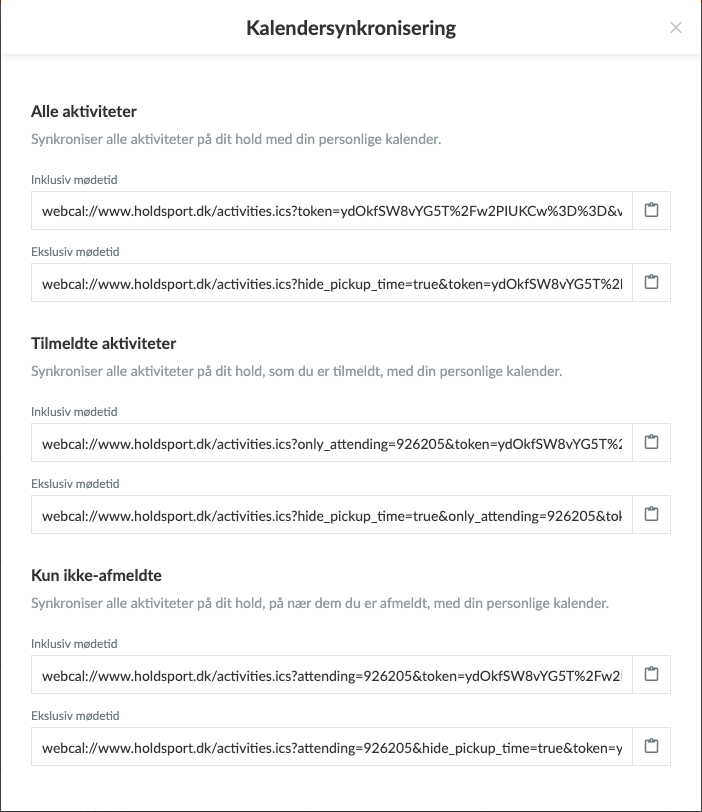
Du skal nu over på din kalender hos calendar.google.com, finde sektionen "Andre kalendere".
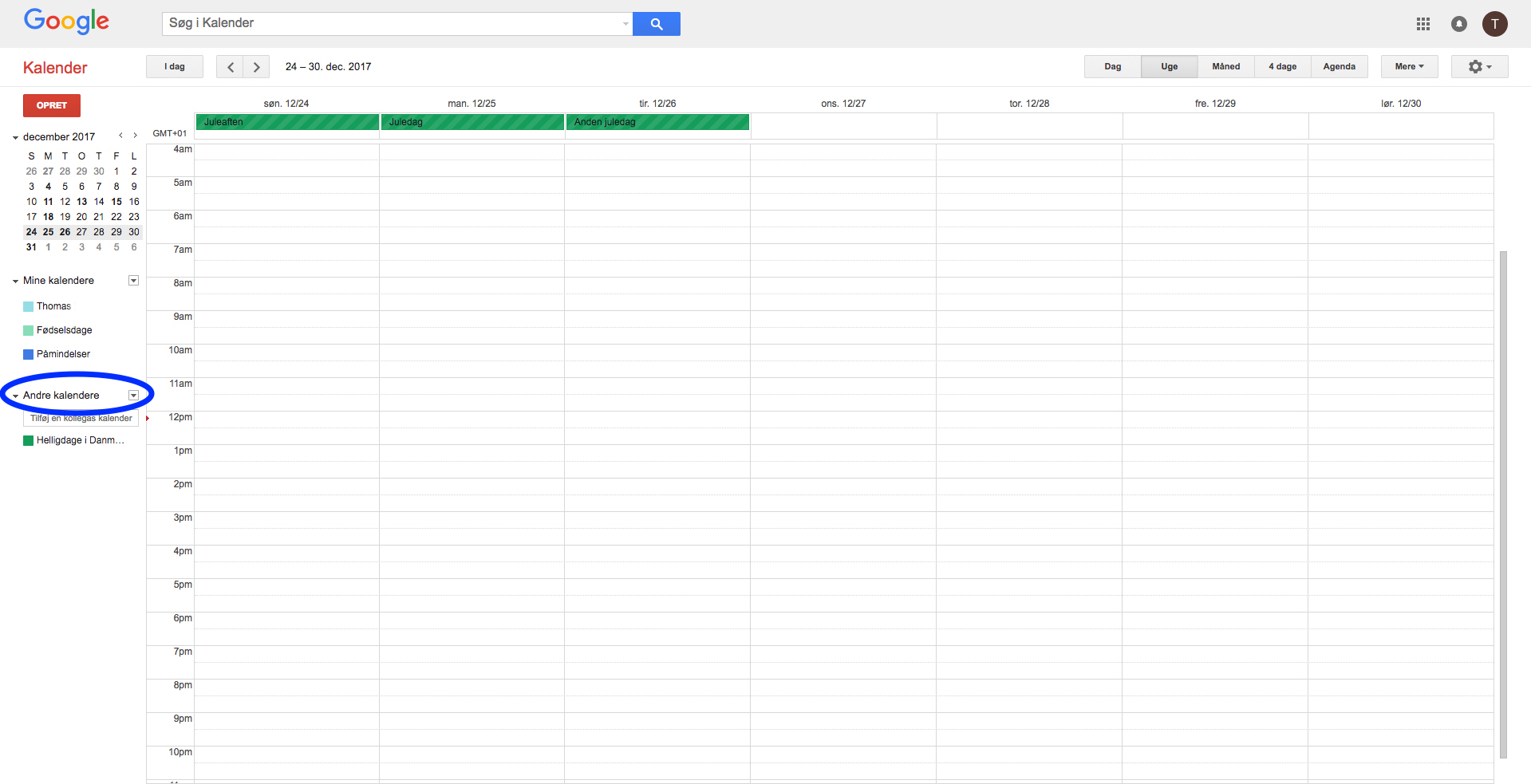
Her vælger du funktionen "Tilføj via webadresse".
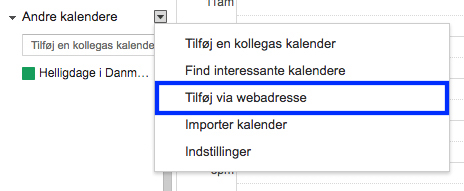
Du indsætter nu det link du kopirede før, og trykker "Tilføj kalender" .
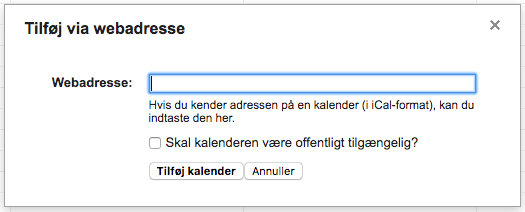
Din kalender skulle herefter være synkroniseret med Holdsport.
Outlook
For at synkronisere med Microsofts Outlook, skal du have åbnet Holdsport på en computer og gå til "Kalender"-fanen på dit hold. Her finder du "Kalendersynkronisering"-knappen oppe i højre hjørne af din kalender, under "Mere"-knappen.
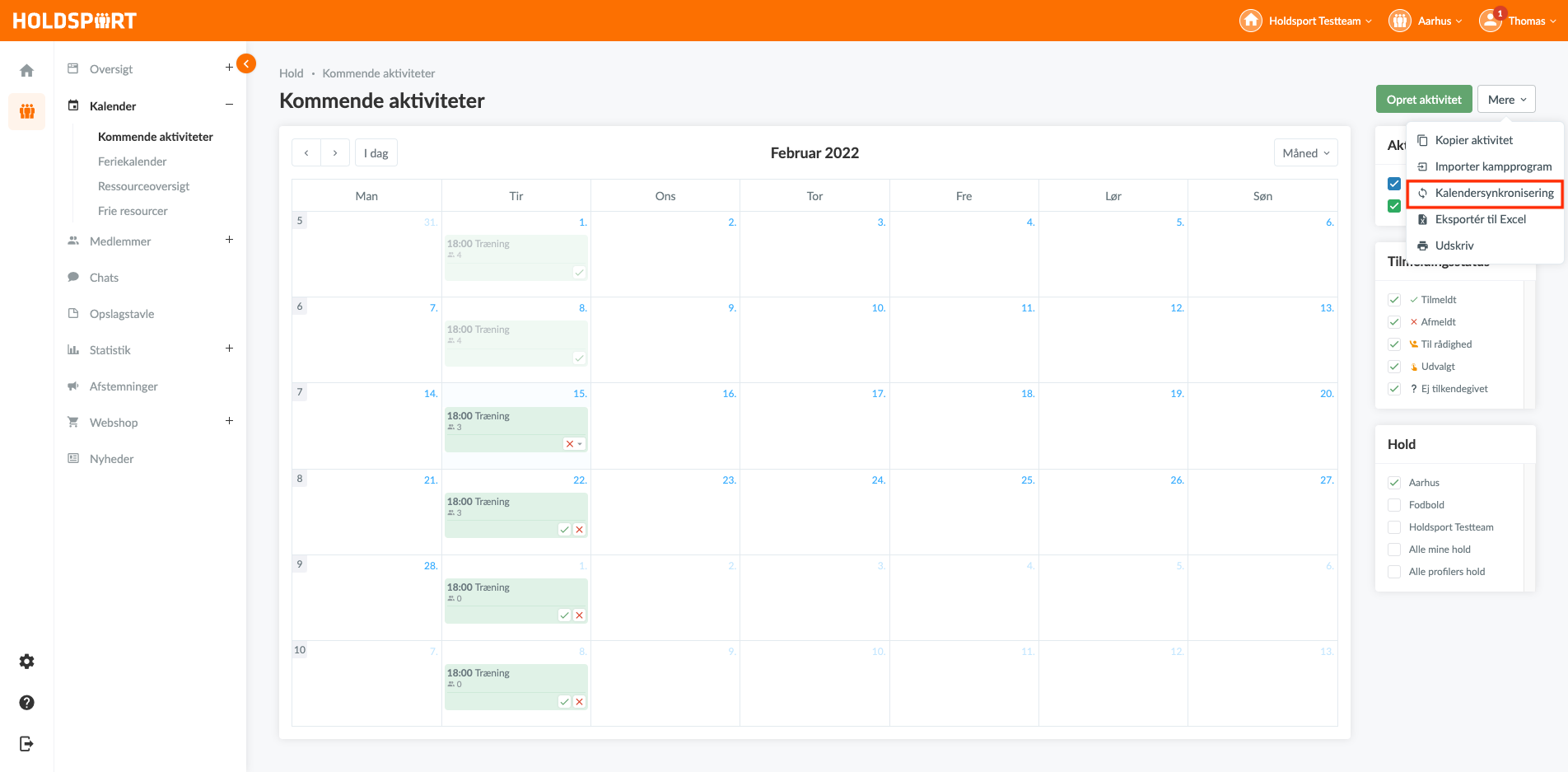
Her skal du beslutte om du vil synkronisere alle aktiviteter, de aktiviteter du er tilmeldt, eller de aktiviteter du ikke er tilmeldt, og samtidig om du ønsker at inkludere eller ekskludere evt. mødetid. Du kopierer blot det link der passer til din beslutning.
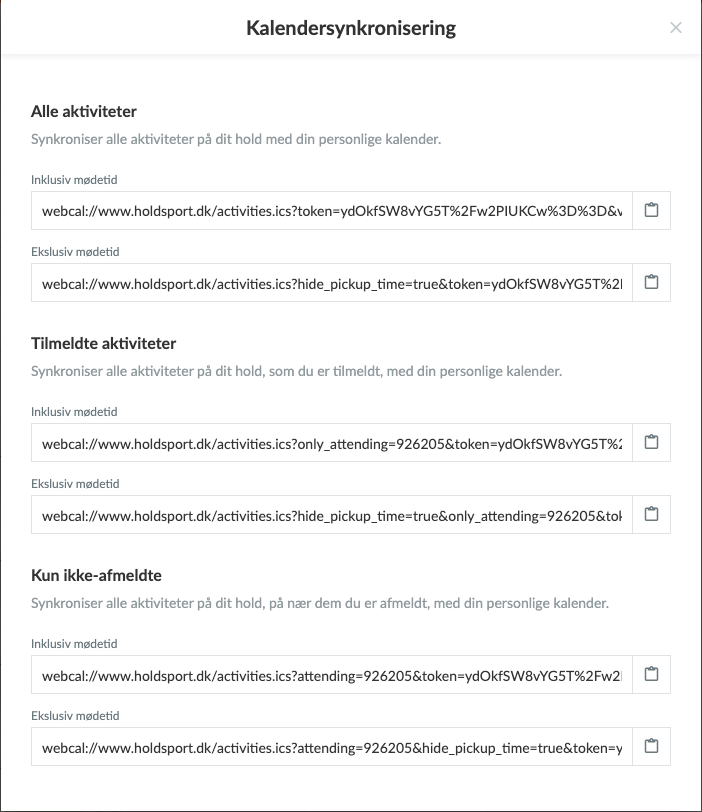
På din Outlook-kalenderside har du oppe i toppen af skærmen knappen "Tilføj kalender", tryk på denne.
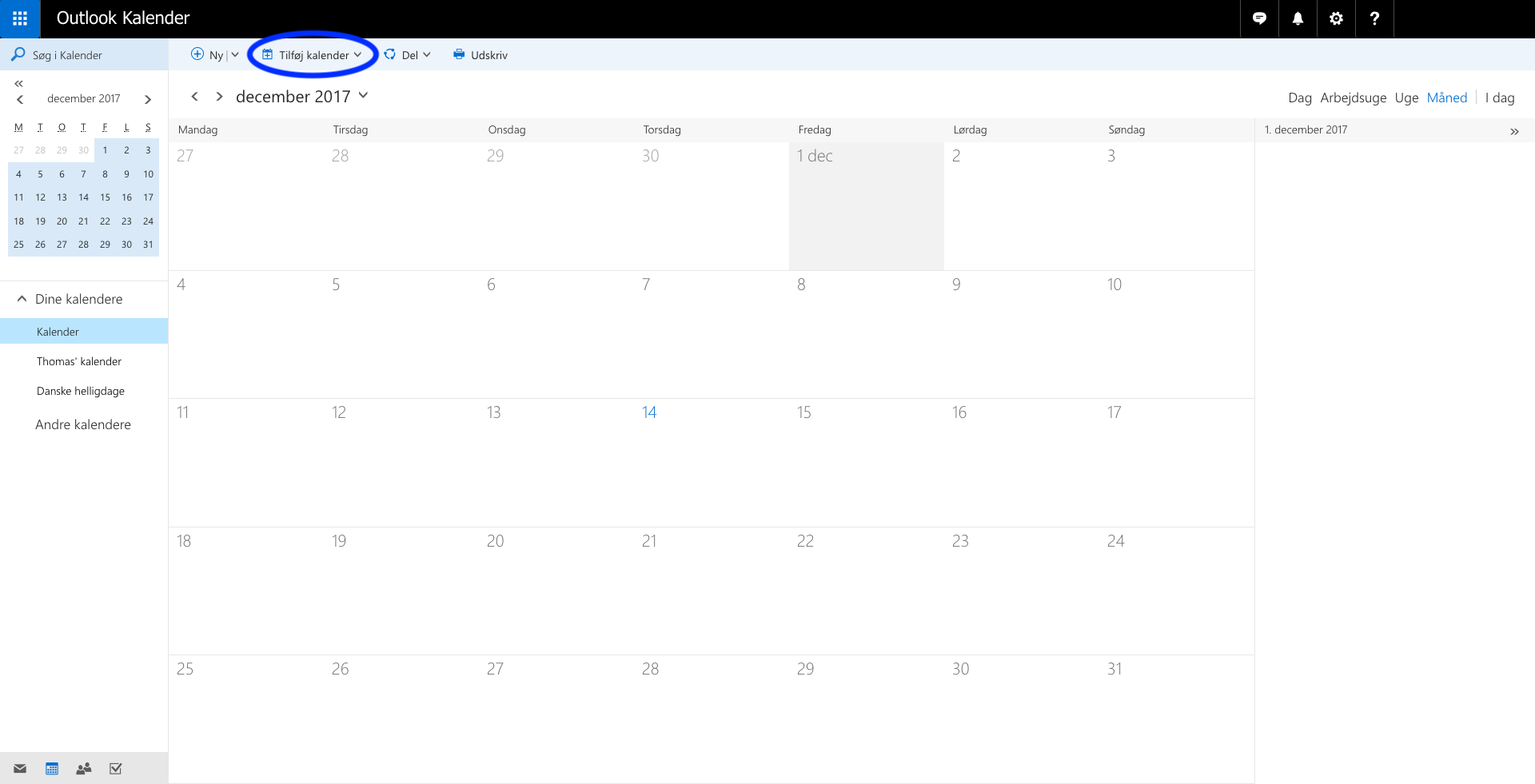
I menuen trykker du på "Fra internettet".
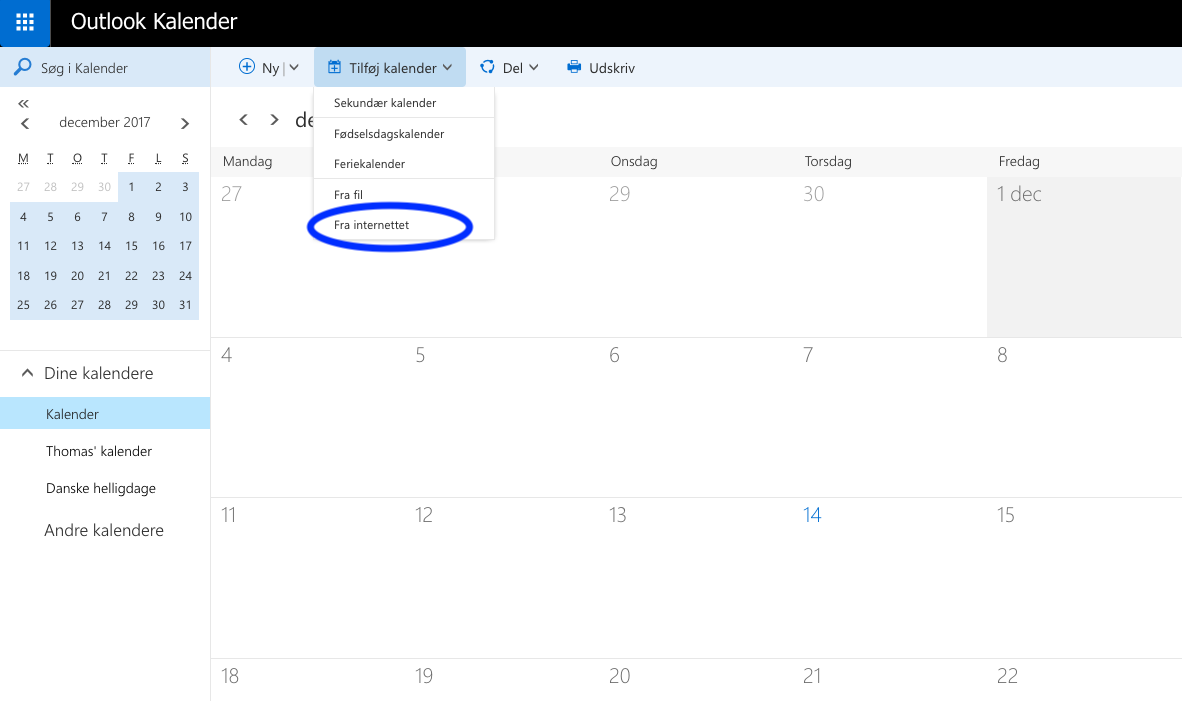
Du kan nu indsætte dit kopirede link samt give kalenderen et navn.
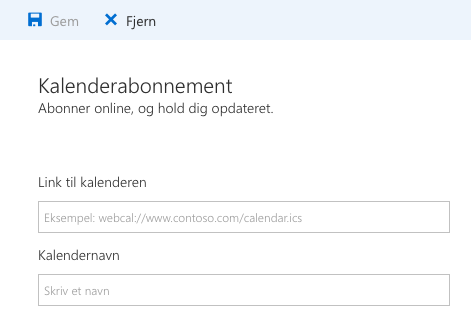
Tryk herefter gem oppe i toppen og kalenderen er nu tilføjet til din kalender.